Sekarang, sosial media memang sudah ada banyak sekali ya. Dan kini salah satu yang terkenal adalah Facebook atau yang kerap kita singkat dengan kata FB. Sosial media satu ini memang punya banyak sekali keunggulan. Salah satunya berkaitan dengan isi kontennya dimana memang ada banyak sekali video kerennya. Oleh karena itu, orang-orang tertarik untuk Download Video FB.
Namun, sudah bukan lagi jadi suatu rahasia umum kalau untuk mengunduh video Facebook, orang-orang tidak bisa menggunakan aplikasi FB-nya langsung. Karena, apk ini memang tidak menyediakan fitur yang bisa digunakan untuk itu. Satu-satunya cara yang kamu bisa lakukan adalah dengan menggunakan platform pihak ketiga. Baik yang bentuknya adalah situs maupun aplikasi. Untuk lebih jelasnya bisa langsung dibaca di bawah.
Deretan Cara Download Video FB Pribadi & Orang Lain Full HD Tanpa Aplikasi
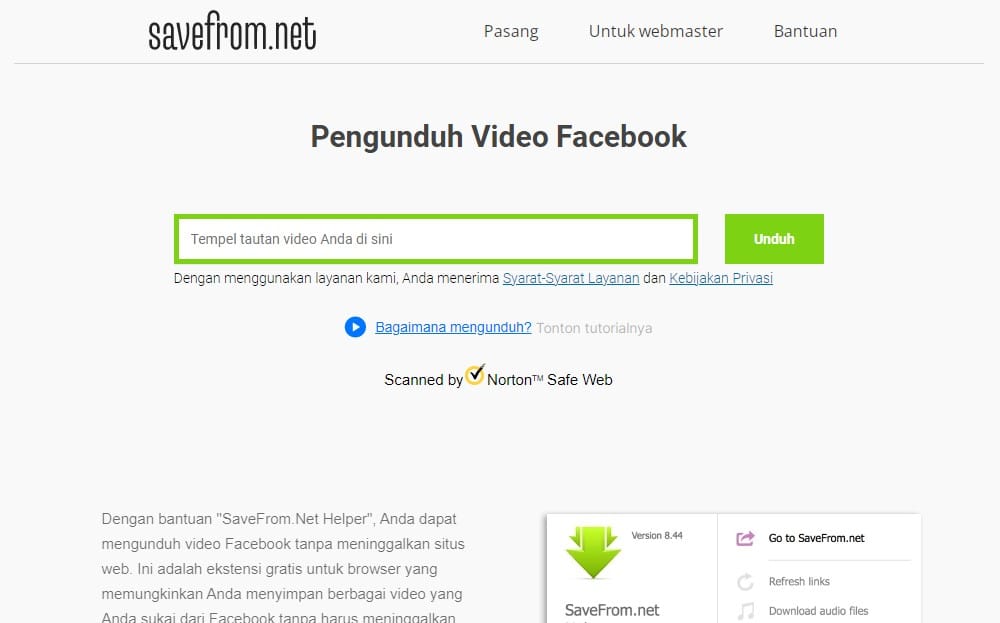
Tanpa basa-basi lagi, vantage,.id kini akan langsung memberikan tutorial yang kamu bisa ikuti untuk mengunduh video yang ada di dalam sosial media besutan Mark Zuckerberg ini. Tidak perlu merasa khawatir, caranya sangat mudah sekali kok. Dan kamu pun juga tidak memerlukan yang namanya aplikasi lagi juga. Untuk lebih jelasnya langsung kamu baca saja informasinya di bawah ini ya.
1. Tutorial Download Video FB Real Dengan Snapsave
Cara pertama yang akan kami bagikan tutorialnya adalah cara mengunduh video FB dengan menggunakan bantuan tool yang bernama Snapsave ya. Tool satu ini bisa dibilang merupakan salah satu yang terkenal. Dan tidak perlu mengunduh apk-nya terlebih dahulu juga kok kalau mau menggunakannya untuk keperluan pengunduhan semua konten FB. Bagaimana cara mengoperasikan tool ini? Baca di bawah langsung.
- Kalau mau mengunduh video FB, kamu bisa cari terlebih dahulu video reel yang mau di download ya.
- Jika sudah menemukan video FB yang mau di download, silahkan klik icon titik tiga. Lalu, tekan saja opsi “copy link“.
- Sudah? Kalau begitu, silahkan masuk saja ke salah satu aplikasi browser yang ada di perangkat kamu saat ini.
- Pada kolom pencarian, masukkan kata “snapsave.app” saja lalu silahakn dicari.
- Begitu halaman website-nya sudah muncul secara sempurna, kamu akan menemukan kolom link. Nah, pastekan link yang di copy sebelumnya disitu.
- Klik opsi download yang berwarna hijau saja kalau sudah memasukkan link-nya.
- Berikutnya, kamu akan mendapati beberapa opsi unduhan. Pilih saja salah satu dengan cara menekannya. Nanti, proses unduhannya akan langsung dimulai.
Begitu kamu sudah menjalankan tujuh langkah yang ada di atas, yang harus dilakukan hanyalah menunggu saja ya. Karena, proses unduhannya sudah berjalan. Jadi tinggal pastikan saja proses unduhan tadi berhasil dan selesai. Kalau sudah berhasil dan selesai, kamu akan mendapatkan video yang kamu inginkan. Letak videonya ada dalam galeri ponsel kamu ya.
2. Cara Download Video FB HD Online Dengan Savefrom
Kamu yang sudah menjalankan tata cara yang ada di atas juga bisa kok menggunakan cara yang ada dalam bagian ini untuk download video Facebook. Pasalnya, cara yang akan di share pada bagian ini tidak kalah mudah dari cara yang sebelumnya kami sampaikan. Yang membedakan hanya tool yang dipakai saja. Jika sebelumnya menggunakan tool bernama Snapsave, kini kita akan menggunakan tool bernama Savefrom.
- Masih sama seperti sebelumnya, silahkan cari saja salah satu konten yang mau kamu download dari sosial media Facebook.
- Jika sudah menemukannya silahkan langsung salin saja dengan cara mengklik opsi titik tiga atau tombol share.
- Begitu sudah, kamu hanya perlu menjalankan aplikasi browser seperti Chrome atau yang lainnya saja.
- Bukalah langsung situs bernama “Savefrom.net” dengan cara mengetikkannya di kolom pencarian terlebih dahulu.
- Kalau sudah terbuka situsnya akan ada kolom link yang bisa langsung kamu pakai untuk memasukkan link yang sudah di copy. Masukkan saja dengan cara di paste.
- Klik opsi panah yang ada di samping kolom url. Nanti, beberapa opsi pengunduhan akan langsung tool ini tampilkan.
- Kamu bisa memilih salah satu resolusi yang merupakan satu dari opsi pengunduhan ya. Semakin tinggi resolusi semakin tinggi juga kualitas videonya.
- Terakhir, jangan lupa tunggu pengunduhannya selesai.
Kalau kamu sudah menjalankan semua tata cara yang ada di atas, kamu tidak akan deh memperoleh yang namanya kegagalan saat download video Facebook. Maka dari itu, kamu pastikan juga tidak ada satupun kesalahan saat sedang menjalankan prosesnya ya.Karena, satu-satunya kegagalan yang akan kamu rasakan ketika mengunduh video FB dengan cara di atas adalah jika kamu melewatkan salah satu proses yang ada di atas. Kalau tidak sih mustahil sekali akan gagal.
3. Tata Cara Download Video FB Story Mp3 Dan Mp4
Kalau kamu tidak ingin menjalankan dua cara yang ada di atas tidak masalah kok. Masih ada cara lainnya yang juga bisa kamu lakukan untuk menyimpan video FB ke perangkat smartphone Android kamu. Dan cara lain yang kami maksud ini ada dalam bagian yang sedang kamu baca ini. Secara garis besar tidak ada yang berbeda kok dengan dua cara yang telah kami berikan. Namun, kali ini kita akan pakai situs yang bernama FBDownloader ya.
- Masih sama, langkah yang pertama bisa kita lakukan adalah membuka akun Facebook yang kita miliki.
- Setelah itu, silahkan cari saja konten story FB mana yang menarik perhatian kamu dan kamu berniat untuk mengunduhnya juga.
- Silahkan langsung salin tautan story yang kamu mau unduh tadi saja ya. Opsi salin tautan ada dalam menu titik tiga ya.
- Kalau sudah, buka saja Google Chrome atau aplikasi browser lainnya. Cari saja langsung website “fbdownloader.net” setelahnya.
- Begitu situsnya sudah muncul, kamu langsung masukkan saja tautan video yang di salin sebelumnya di kolom URL.
- Tekan saja opsi “unduh“. Nanti, beberapa pilihan pengunduhan akan langsung hadir dan kita bisa langsung mengunduhnya saja.
- Terakhir, cukup tunggu saja hingga proses pengunduhan yang kamu sedang lakukan selesai.
Nah, situs yang satu ini tuh 100% gratis ya. Jadi tidak ada batasan juga mau mengunduh sebanyak apapun video Facebook yang kita inginkan. Dan intinya kalau sudah selesai menjalankan tata cara yang ada di atas, nanti video FB yang hendak kamu unduh akan muncul di galeri atau file ponsel kamu ya. Silahkan tonton sepuasnya saja juga hingga kamu bosan tanpa harus memikirkan ada atau tidaknya kuota internet.
4. Tutorial Download Video Facebook iPhone
Kamu menggunakan perangkat iPhone dan ingin download video FB? Kalau begitu, silahkan kamu langsung gunakan saja tata cara yang ada di bagian ini sebagai tutorial ya. Meskipun kami membahas tutorial ini di bagian yang terpisah, namun cara yang ada di bagian ini kurang lebih sama saja kok dengan cara-cara yang sudah lebih dulu kami sampaikan. Tidak percaya? Silahkan siapkan iPhone kamu lalu ikuti tata cara di bawah ya.
- Pertama, masuk saja ke dalam akun Facebook kamu agar kamu bisa langsung mencari salah satu akun Facebook yang kamu inginkan.
- Jika kamu sudah menemukan salah satu video yang ingin di download, tekan opsi titik tiga lalu klik menu “salin tautan” saja ya.
- Bila link-nya sudah berhasil disalin, kamu dapat langsung masuk ke aplikasi Safari yang ada di dalam perangkat iPhone kamu ya.
- Buka saja website “fsave.io“. Nanti, kamu akan langsung menemukan kolom URL dalam website tersebut. Pastekan tautan yang di copy sebelumnya pada kolom tersebut ya.
- Tekan saja opsi download langsung jika kamu sudah memasukkan link yang tadi. Begitu sudah, akan ada deretan opsi pengunduhan yang salah satunya bisa kamu langsung pilih.
- Untuk memilih salah satu opsinya cukup dengan diklik saja kok. Bila sudah diklik, kamu akan langsung mendapati proses unduhannya dimulai.
- Langkah terakhir yang kamu bisa lakukan adalah menunggu hingga proses unduhan yang tadi berjalan tersebut berakhir ya.
Bagaimana? Setuju tidak saat kami bilang kalau cara satu ini tidak jauh berbeda dengan dua cara yang sudah kami berikan? Sama mudahnya juga kan? Intinya, kalau kamu menggunakan perangkat iPhone dan berniat untuk mengunduh video FB, langsung jalankan saja tata cara di atas. Dijamin kamu tidak akan memperoleh kegagalan jika kamu mengikuti semua tata cara yang ada di atas.
Daftar Aplikasi Facebook Downloader Gratis Terbaik 2023
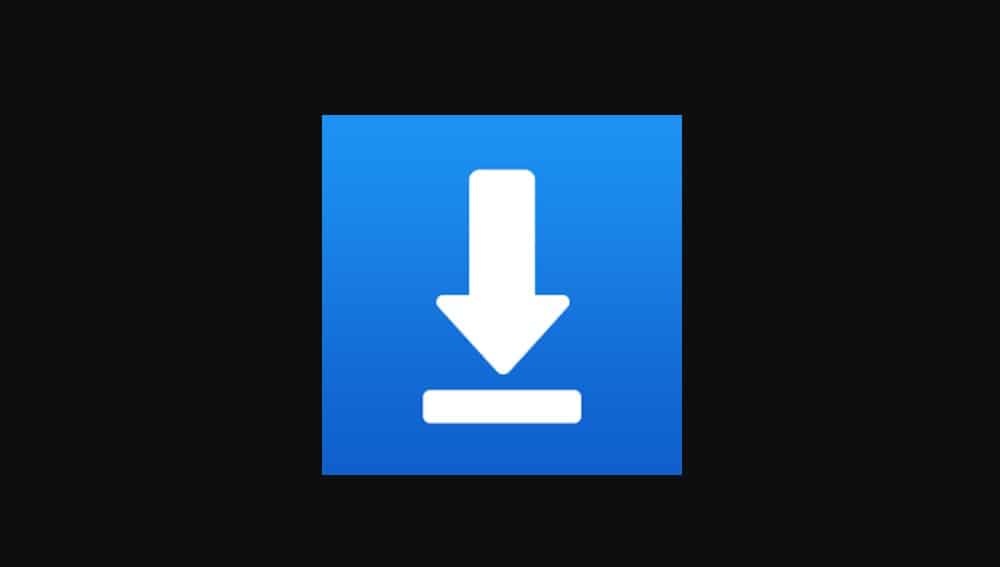
Jika sebelumnya kami memberikan tata cara yang kamu bisa ikuti untuk download video FB tanpa menggunakan aplikasi, kini kamu juga bisa kok menggunakan cara yang memakai aplikasi. Untuk tata caranya vantage.id memang tidak akan memebrikannya disini ya. Karena, saat ini kami hanya akan memberikan rekomendasi aplikasi yang kamu bisa gunakan saja. Tidak perlu khawatir, aplikasi-aplikasi yang ada di bawah mudah dipakai semua kok.
1. Pengunduh Video Facebook
Aplikasi pertama yang kamu bisa pilih untuk mengunduh berbagai video yang ada di Facebook adalah aplikasi Pengunduh Video Facebook ya. Disclaimer saja nama aplikasi ini ada banyak sekali yang menggunakannya juga. Jadi, pastikan kamu menggunakan yang versi ETM Video Downloader ya developer-nya. Dan untuk yang mencarinya pun apk ini ada di Play Store kok. Tidak perlu bingung kalau mau mengunduhnya.
Untuk cara menggunakan apk ini pun tidak sulit sama sekali. Para pengguna hanya perlu menyalin link dan menempelkannya saja untuk Download Video FB di dalam aplikasi ini. Iya, sama dengan cara yang kamu bisa lakukan jika mengunduh video dengan menggunakan link tanpa aplikasi yang sudah disebutkan.
2. Facebook Video Downloader
Aplikasi berikutnya yang kamu juga bisa sekali pilih untuk mengunduh video Facebook adalah Facebook Video Downloader ya. Aplikasi ini mungkin namanya memang kurang lebih sama dengan yang sebelumnya kami rekomendasikan. Namun, aplikasi yang satu ini dikembangkan oleh Just Download It ya.
Cara penggunaan aplikasi ini pun sama kok dengan aplikasi yang sebelumnya kami sampaikan. Iya, cukup copy dan paste link video yang kamu mau download saja. Dan bagi yang tertarik untuk Download Video FB menggunakan aplikasi ini, silahkan download dulu aplikasinya di Play Store ya.
Artikel Tutorial Lainnya :
- Download Video Youtube Tanpa Aplikasi di Android, iPhone, PC
- Download Video Tiktok HD No Watermark Mudah & Gratis!
- Cara Cek Resi DHL Express Resmi via Website & Aplikasi, Akurat!
- 3 Cara Cek Masa Aktif Telkomsel via Dial, MyTelkomsel dan CS
- Cara Kredit Motor di Pegadaian, Syarat & Simulasi Cicilan
- Download Video IG Story, Foto, Reel, IGTV Mp4 Gratis Ke Galeri




